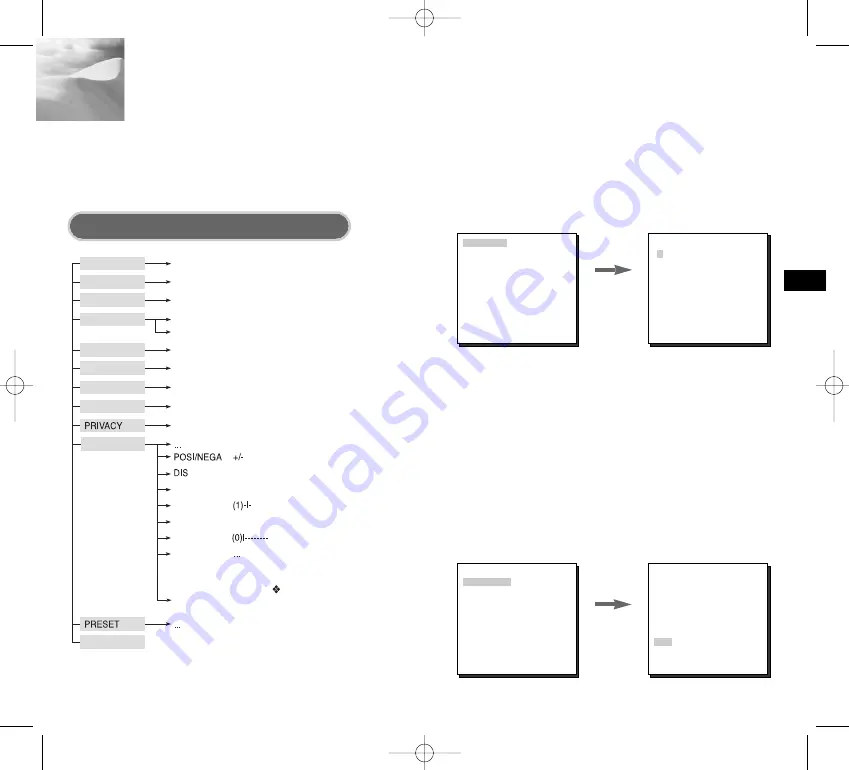
PL
14
13
Nawigacja menu poczàtkowego
Setup Menu
4
W rozdziale niniejszym przyjrzymy si´ systemowi menu
SCCC4207(P)/C4307(P). Najpierw zapoznamy si´ ze
strukturà menu poczàtkowego i opisem funkcji ka˝dej pozycji
w menu.
ID KAMERY
WL..../WYL.
PRZYSLONA
MIGAWKA
AGC/RUCHU
BALANS BIELI
KOLOR/BW
SPECJALNE
WYJSCIE
TRYB FOCUS
DETEKCJA RUCHU
ALC.../WDR.../RECZNY...
WYL./NISKI/WYSOKI(AGC)
ATW1/ATW2/AWC/RECZNY...
MF/ONEAF
WL..../WYL.
WL..../WYL.
WYL.
WYL.
ODWROC
DETAL
SYGNAL Y
C-POZIOM
POWROT
INNE USTAWIENIA
WL./WYL.
JEZYK/CTRL TYPE
RS-485/INFO O SYSTEMIE/
V-SYNC( )
KOLOR.../BW.../AUTO.../WYJSCIE...
B.WOLNO/WOLNO/NORMALNIE/SZYBKO/B.SZYBKO(RUCHU)
WYL./1/100(1/120)~1/10K/AUTO X2...~ X160...
Struktura menu poczàtkowego
❖
Menu V-SYNC jest dost ´ pne tylko w wersji SCC-C4307.
WciÊnij
przycisk
ENTER.
WciÊnij
przycisk
ENTER.
ID KAMERY
WYL.
PRZYSLONA
ALC...
MIGAWKA
WYL.
AGC
NISKI
BALANS BIELI
ATW1
AUTO FOCUS
ONEAF
DETEKCJA RUCHU
WYL.
KOLOR/BW
KOLOR...
PRIVACY
WL....
SPECJALNE
...
PRESET
...
WYJSCIE
WYJSCIE
(IRIS/ALC)
BLC WL.
POZIOM (0) ----I----
POWROT
❙
Przys∏ona (IRIS)
✔
ALC
Wybierz ALC... z menu PRZYSLONA i wciÊnij [ENTER] i pojawi
si´ submenu ustawieƒ BLC (Kompensacji tylnego oÊwietlenia).
Je˝eli u˝ywasz zwyk∏ej kamery do filmowania obiektu
oÊwietlanego z ty∏u lub silnie oÊwietlanego, obiekt na monitorze
b´dzie zbyt ciemny na jasnym tle. Kompensacja tylnego
oÊwietlenia jest u˝ywana do ochrony czytelnoÊci obrazu przy
filmowaniu z silnym oÊwietleniem z ty∏u. Za pomocà przycisków
[Left, Right] mo˝na skonfigurowaç 5 ustawieƒ obszarów DOL,
TOP, LEFT, RIGHT, CENTER oraz funkcj´ UZYTKOWNIK,
która umo˝liwia bezpoÊrednie ustawienie obszarów. Na przyk∏ad
dla opcji w menu BLC mo˝na zatwierdziç ustawiony obszar
DOL, naciskajàc przycisk [ENTER] w stanie DOL.
ID KAMERY
WL....
PRZYSLONA
ALC...
MIGAWKA
WYL.
AGC
NISKI
BALANS BIELI
ATW1
TRYB FOCUS
ONEAF
DETEKCJA RUCHU
WYL.
KOLOR/BW
KOLOR...
PRIVACY
WL....
SPECJALNE
...
PRESET
...
WYJSCIE
WYJSCIE
(ID KAMERY)
A B C D E F G H I J K L
M N O P Q R S T U V W X
Y Z 0 1 2 3 4 5 6 7 8 9
. ; ! - + * ( ) /
SP
❿❿➛➛
SP
LOKALIZACJA...
POWROT
......................
❙
Numer identyfikacyjny kamery (CAMERA ID)
W menu ID KAMERY mo˝na w∏àczyç pokazywanie ID kamery
na ekranie monitora pod∏àczonego do tej kamery. Ustaw ID
KAMERY w ustawieniu w∏àczonym... i wciÊnij [ENTER], a
wyÊwietli si´ submenu ustawieƒ ID KAMERY. Numer
identyfikacyjny kamery mo˝e byç utworzony z 20 znaków
alfabetycznych, cyfr i tekstów specjalnych dost´pnych na
ekranie submenu. Po∏o˝enie numeru identyfikacyjnego mo˝na
wybieraç za poÊrednictwem submenu LOKALIZACJA...
00545A_C4207(P)-Po
6/5/06
10:31
AM
˘`
13











































